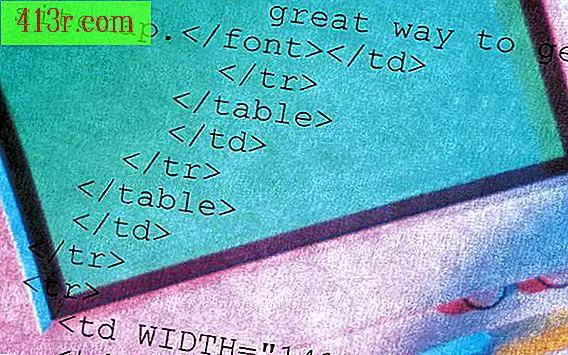Cum se atașează un fișier în corpul unui e-mail

Instrucțiuni pentru Outlook
Pasul 1
Porniți aplicația Microsoft Outlook pe PC.
Pasul 2
Deschideți meniul "Instrumente" din partea de sus a ferestrei și selectați opțiunile.
Pasul 3
Accesați fila "format mail" din partea de sus a ferestrei pop-up.
Pasul 4
Deschideți "formatul mesajului" din meniul derulant și selectați opțiunea "text îmbogățit".
Pasul 5
Faceți clic pe "ok" pentru a salva setările.
Pasul 6
Faceți clic pe butonul "nou" din bara de instrumente din partea de sus pentru a deschide un mesaj gol.
Pasul 7
Dați clic undeva în mesaj, accesați meniul "inserați" și selectați "fișier".
Pasul 8
Găsiți fișierul pe care doriți să îl atașați în corpul e-mailului și apoi faceți clic pe "inserați".
Instrucțiuni Apple Mail
Pasul 1
Faceți clic pe pictograma Apple Mail de pe desktop.
Pasul 2
Accesați meniul "email" și selectați "preferințe".
Pasul 3
Accesați fila "compune" în partea de sus a ferestrei de preferințe.
Pasul 4
Selectați "text îmbogățit" din meniul derulant "format mesaj".
Pasul 5
Deschideți o nouă fereastră de mesaj necompletat și plasați cursorul în orice sector al corpului e-mailului.
Pasul 6
Faceți clic pe butonul "lipiți", răsfoiți până când găsiți fișierul pe care doriți să-l lipiți, apoi faceți clic pe "selectați fișierul" pentru al atașa la corpul mesajului.